捕捉栅格
在创建或修改EasyPower 单线图时,您可能会发现使用内置的snap网格很有帮助。网格与图形纸类似,只是EasyPower用屏幕上的小点来标记假想的线的交点,而不是用相交线来显示网格。这些点称为格点。
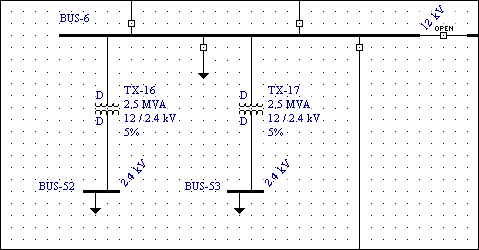
图3-1:1单元网格能见度已打开
当在单线图中拖动元件时,图像会捕捉到格点。这有助于你排列元件,创造一个有序的、可读性更强的单线图。打开对齐网格只影响未来的行动。它不会重新定位你已经定位的单线图元件,除非你拖动它们。
SmartGrid™
你可能已经熟悉了网格,因为它们存在于所有主要的CAD系统中。然而,EasyPower通过一个我们称为SmartGrid™的概念将网格向前推进了一步。因为EasyPower“知道”它的数据库项代表了电力系统的单线图,所以如果合适的话,它可以智能地在网格点之间抓取数据。
例如,在下面的单线图部分,我们想拖变压器右端的连接线,使之成为一个单一的线段而不是由两个线段连接起来。通常这需要你拖动之前关闭网格。但使用SmartGrid™,EasyPower可以自动感知您可能想要在线段伸直的地方停下来,并使该位置成为动态图形吸附的位置之一。
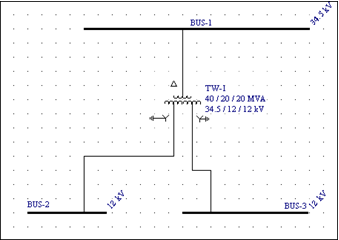
图3-2:2例如当智能电网™是有用
注释: 未连接的设备不被捕捉到网格点这允许移动的自由,因此设备上的连接点可以更接近于单线上的其他设备。当设备完全连接时,它就会对网格进行捕捉。
打开网格和关闭
- 点击工具>选项>显示网格/隐藏网格。
- 按F3键切换显示和隐藏的网格。
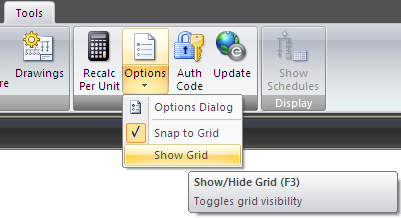
图3-3:1显示或隐藏网格
谈到对齐网格开/关
有两种方法可以打开和关闭对齐网格功能:
- 点击工具>选项>对齐网格。
- 按F2键。
这两种方法只切换网格捕捉的状态。它们不影响网格是否在屏幕上显示点。
注释: 在会话窗口底部的状态栏显示的文本SNAP当捕捉功能已开启。
